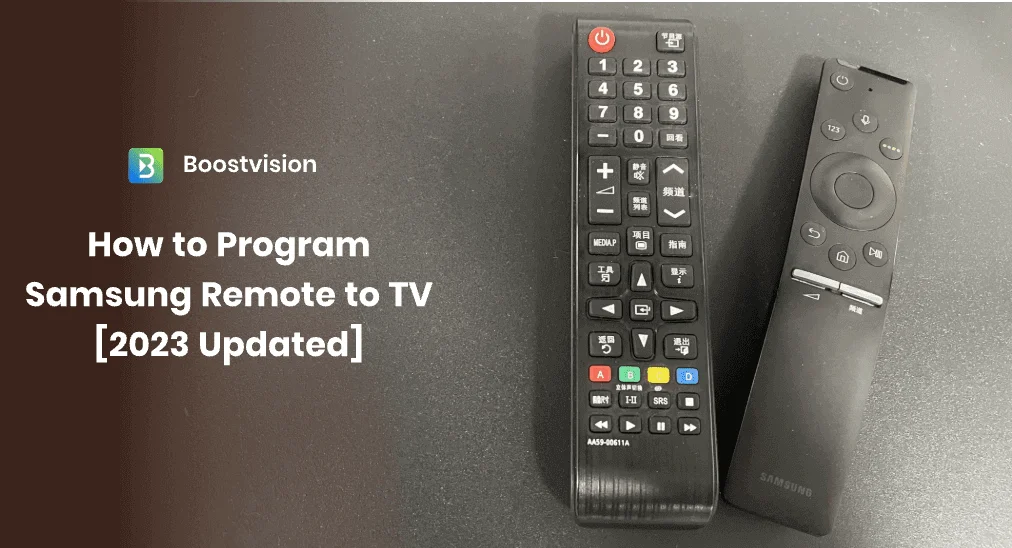
Samsungテレビがリモコンに反応しない場合、それはリモコンの不具合やペアリングの問題を示しています。そのため、リモコンをSamsungテレビにペアリングまたはプログラムする必要があります。Samsungリモコンをテレビにプログラムする方法は?この記事を読めば、答えが見つかります。
目次
サムスンのリモコンをテレビにプログラムする方法
Samsungスマートリモコンを新しいものに交換したり、古いリモコンの電池を交換した場合、Samsungリモコンをプログラムする必要があります。さもなければSamsungテレビで動作しません。Samsungテレビのリモコンのプログラム方法がわからない場合は、そのまま読み進めてください。
サムスンのスマートリモコンをテレビにプログラムする方法
この手順を実行する前に、テレビがオンになっていることと、サムスンのリモコンアプリがIR信号受信機に向けられていることを確認してください。サムスンテレビの信号受信機は通常、テレビの下部中央または下部右側に位置しています。
ステップ1. プレスダウン 戻る そして 再生/一時停止 少なくとも同時にボタンを押します。 5秒.

ペアリングが完了したら、通常通りサムスンのリモコンを使用できます。お使いのサムスンのリモコンアプリが上記のスマートリモコンタイプではない場合、またはサムスンの汎用リモコンをプログラムしようとしている場合は、サードパーティ製のサムスン汎用リモコンをプログラムする方法を学ぶために読み続けてください。
サムスンの汎用リモコンアプリをプログラムする
多くのサードパーティ製ユニバーサルリモコンはSamsungテレビで動作します。もし、元のSamsungリモコンをサードパーティ製の交換リモコンに置き換えた場合は、まずそのサードパーティ製リモコンをSamsungテレビにプログラムする必要があります。
ステップ1. Samsungテレビの電源ボタンでテレビをオンにします。
ステップ2. Check if there is a リセット リモコンの背面または電池入れの内側にあるボタンです。
ステップ3. 押してください リセット button to initiate the setup mode. Now you need to type in the code for your Samsung TV to complete the paring process.
ステップ4. その後、サムスンの汎用リモコンの任意のボタンを押して、そのリモコンが現在動作するかどうかを確認してください。
Note: サードパーティのリモコンアプリには、サムスンのテレビに接続するための異なる方法があります。特定のサードパーティのリモコンアプリの取扱説明書を読んで、サムスンのテレビとペアリングするために押して保持する必要があるボタンを確認する必要があるかもしれません。
サムスンのリモコンアプリのプログラムが失敗した場合の対処法
設定手順に従ってもSamsungリモコンがまだペアリングされない場合でも心配はいりません。仮想リモコンを使ってSamsungスマートテレビを操作する、他の2つの簡単な方法を試すことができます。
サムスンのリモコンアプリでテレビを操作します。
Samsungリモコンがテレビとまだペアリングされない場合は、Samsung TVリモコンアプリなど、Samsungテレビを操作する他の方法を試すことができます。
Samsungリモコンアプリを使えば、設定やプログラムなしで簡単にテレビを操作できます。Samsung TVリモコンアプリに興味がある場合は、BoostVisionのアプリを試すことができます。プロの画面ミラーリングおよびTVリモコンアプリ開発者であるBoostVisionは、Roku、Firestick、LG、Samsung、Vizio、Sonyなど、すべての主流テレビブランド向けにリモコンアプリを開発しています。
もしあなたがサムスンのテレビを持っているなら、このアプリをダウンロードして試すために次のステップに従ってください。
ステップ1. サムスンのリモコンアプリを以下のボタンからダウンロードしてください。その後、アプリを開きます。
サムスンテレビのリモコンアプリをダウンロード
ステップ2. スマホとサムスンのテレビが同じWiFiネットワークに接続されていることを確認してください。タップしてください。 接続 デバイスを接続するためのボタン。
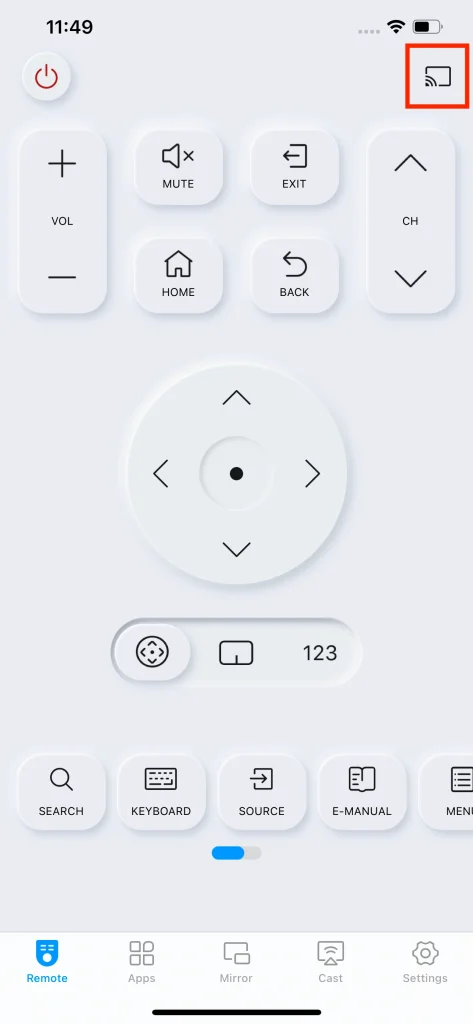
ステップ3. デバイスリストから、接続する対象のサムスンTVを選択してください。必要です。 サムスンのテレビで「許可」を押してください。 接続を確認するために。
ステップ4. サムスンのテレビに成功裏に接続された後、リモコンアプリ上の仮想ボタンやタッチパッドを使用してサムスンのテレビを操作できます。
スマートシングスアプリでテレビを操作します
SmartThingsアプリを使えば、Samsungスマートホームデバイス(Samsungテレビを含む)を操作できます。Samsungリモコンをプログラムできない場合は、このアプリを代替リモコンとしてダウンロードできます。
ステップ1. App StoreまたはGoogle PlayストアからSmartThingsアプリをダウンロードし、指示に従ってサムスンアカウントにサインインしてください。
ステップ2. タップしてください。 + アイコンを選択してください。 デバイス サムスンのテレビを追加するオプションを選択してください。 サムスンのテレビ デバイスの種類から。
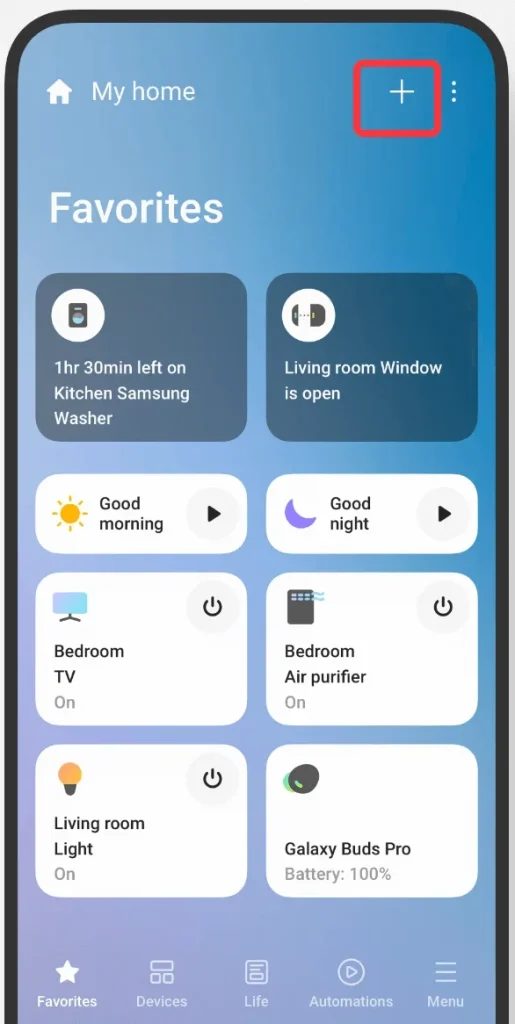
ステップ3. 位置情報を設定してください。次にリストからテレビを選択し、テレビ画面に表示されたペアリングコードを入力してください。
ステップ4. テレビに接続した後、物理的なリモコンは必要ありませんが、スマホでサムスンのテレビを操作できるようになります。
結論
サムスンのリモコンが同期を失って再接続する必要がある場合、上記のステップに従ってサムスンのテレビリモコンをプログラムできます。そして、物理的なサムスンのリモコンにうんざりしている場合は、BoostVisionによるサムスンのリモコンアプリも良い選択です。ただ、あなたに合った解決策を選んでください。
サムスンのリモコンのプログラム方法のFAQ
Q: サムスンのリモコンアプリをリセットするにはどうすればいいですか?
サムスンのリモコンアプリをリセットするには、リモコンアプリの電池を取り外し、電源ボタンを約10秒間長押しします。その後、電池を再挿入し、サムスンのリモコンアプリが現在動作するか確認してください。
Q: サムスンのテレビにリモコンアプリをプログラムするにはどうすればいいですか?
サムスンのテレビにリモコンをプログラムするには、次のステップに従ってください:
- サムスンのテレビの物理ボタンを使ってサムスンのテレビをつけてください。
- サムスンのリモコンがサムスンTVのIR信号受信器に向けられていることを確認してください。
- 長押ししてください。 戻る そして ポーズ 同時にボタンを押してペアリングモードに入ります。
- サムスンのテレビがペアリングメッセージを表示しますので、約10秒間待ち、ペアリングが完了したと表示されたら、リモコンを使ってサムスンのテレビを簡単に操作できます。
サムスンのリモコンのプログラム方法を学んだ後、サムスンのテレビで試すことができます。









